Ако сте любител на Mac, това е много малко вероятноче завиждате на компютър с Windows за неговите функции и дори да сте го направили, вероятно има приложение, което ще ви осигури тези много функции на вашия Mac, без зададени въпроси. Потребителите на Mac могат или не могат да знаят какви функции има в Windows 7, но за тези, които не го правят, изключително удобна функция, известна като Aero Snap, ви позволява (в допълнение към други неща) да прикачвате прозорци към всяка страна на вашия екрана, като го плъзнете до ъгъла, и да сведете до минимум всички прозорци, освен един, като го изберете и разклатите. iSnap е приложение за Mac, което ви предоставя тази същата функционалност; приложението се предлага в iShake, което имитира функцията Aero Shake в Windows 7 и обикновено струва $ 4,99, но е безплатно за ограничено време.
Ако някога сте опитвали ръката си на компютър с Windows,тогава може да знаете как работи щракването на прозорците, но за тези, които не го правят, ще трябва просто да изберете прозорец и да го плъзнете в един от четирите ъгъла или една от четирите страни на дисплея. Ще се появи малък прозрачен контур, който показва, че прозорецът е щракнал отстрани и можете да го освободите.

За да сведете до минимум всички прозорци на заден план идръжте само активния видим, хванете прозорец и го разклатете. В сравнение с функцията Aero Shake в Windows 7, може да се наложи да разклатите прозорец много по-дълго, но това, въпреки всичко, прави трика. След като прозорците са сведени до минимум, разклатете отново прозореца и всички сведени до минимум прозорци ще бъдат възстановени на заден план.
Колкото и да е странно, приложението работи на всички прозорци на приложения,но няма да работи нито с прозорци Firefox, нито с Chrome, т.е. не можете да ги щракнете отстрани или да ги разклатите, за да сведете до минимум други прозорци на заден план. Можете обаче да използвате клавишните комбинации на приложението и те ще работят и в двата браузъра.
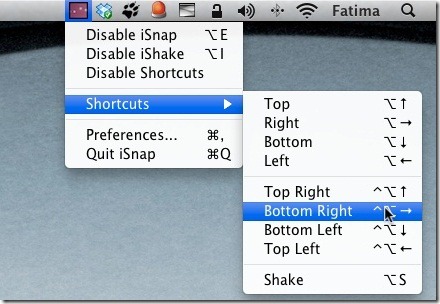
За да определите до кои области може да се щракне прозорец,тоест, щракнете към регионите, отидете на предпочитанията на приложението и изберете една от трите оформления за щракване към регионите. От същия прозорец можете също да настроите приложението да започне при влизане.
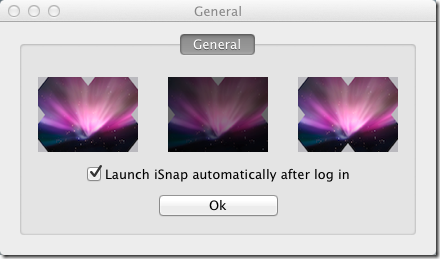
Ако никога не сте използвали или чували за тази функция,тогава може да си мислите, че не е толкова полезно, но ако често имате отворени множество прозорци в множество пространства на работния плот и бихте искали бързо да почистите затрупването или да организирате прозорци, тогава това си струва да опитате.
Вземете iSnap от магазина за приложения на Mac












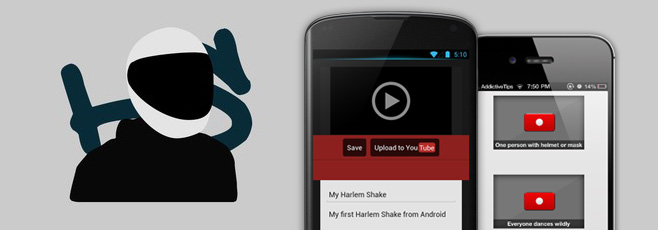
Коментари